理由ツリーの表示
理由ツリーの詳細ページでは、理由ツリー、理由ツリー内にある理由コード、および理由ツリーが割り当てられている材料と設備の詳細を表示できます。
このページには、理由ツリーページから理由ツリーを表示または編集することによってアクセスできます。
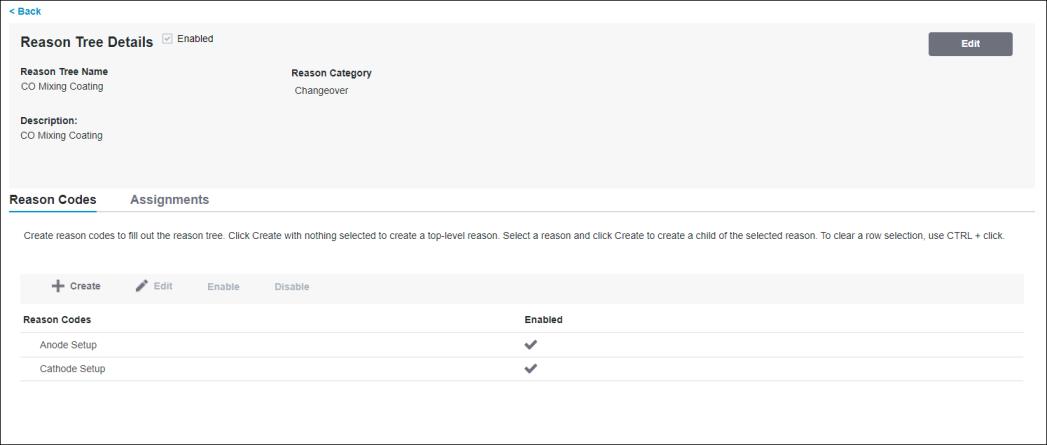
このページは、ID 枠、「理由コード」タブ、「割当」タブという複数のセクションで構成されています。
ID 枠には、理由ツリーの名前、理由ツリーが属するカテゴリ、および理由ツリーの説明 (存在する場合) が表示されます。「編集」をクリックして、この枠の情報を編集できます。チェックボックスは、理由ツリーが有効または無効であるかを示します。
「理由コード」タブには、理由ツリー内にあるすべての理由コードが表示されます。このタブでは、理由コードを作成、編集、および有効または無効にすることもできます。理由ツリー内には、多くのレベルの理由コードが存在する可能性があります。子の理由コードを表示するには、理由ツリー内のノードを展開します。
「割当」タブには、選択した理由ツリーの設備と材料の割当がリストされます。リストをフィルタして、理由ツリーに割り当てられている設備と有効な材料、有効な材料のみ、無効な材料のみ、または設備の割当のみを表示できます。「割当」または「割当解除」をクリックして、理由ツリーの割当を管理します。「割当」タブを初めてロードすると、リストは「タイプ」で昇順に並べ替えられます。任意の列でリストを並べ替えることができます。フィルタオプションを使用して、リストを絞り込むことができます。詳細については、設備または材料への理由ツリーの割当および理由ツリーからの割当解除を参照してください。
このテーブルで更新された情報を表示するには、 をクリックして、テーブルを再表示します。
をクリックして、テーブルを再表示します。
 をクリックして、テーブルを再表示します。
をクリックして、テーブルを再表示します。画面の解像度によっては、オーバーフローメニューで一部のツールバーボタンを使用できます。オーバーフローメニューを開くには、 をクリックします。
をクリックします。
理由ツリーの割当の合計数が、割当リストの最下部に表示されます。異なるページの結果間を移動するには、 または
または  またはページ番号をクリックして、そのページに移動します。
またはページ番号をクリックして、そのページに移動します。
 または
または  またはページ番号をクリックして、そのページに移動します。
またはページ番号をクリックして、そのページに移動します。「戻る」をクリックして、理由ツリーページに戻ります。